在wps中可以很好的进行PPT的演示设置,其中有小伙伴需要将我们需要的文字内容进行编辑在幻灯片中来设计,那么我们就可以将这些文字内容进行转换成图示来显示,在PPT幻灯片页面中,我们可以在文本工具栏中,找到转换成图形选项,我们可以选择自己需要的一种图形样式进行插入来编辑文字内容,有的小伙伴不知道这一操作如何进行设置,其实很简单的,下方是关于如何使用WPSPPT文字设置转换成图示的具体操作方法,如果你需要的情况下可以看看方法教程,希望小编的方法教程对大家有所帮助。
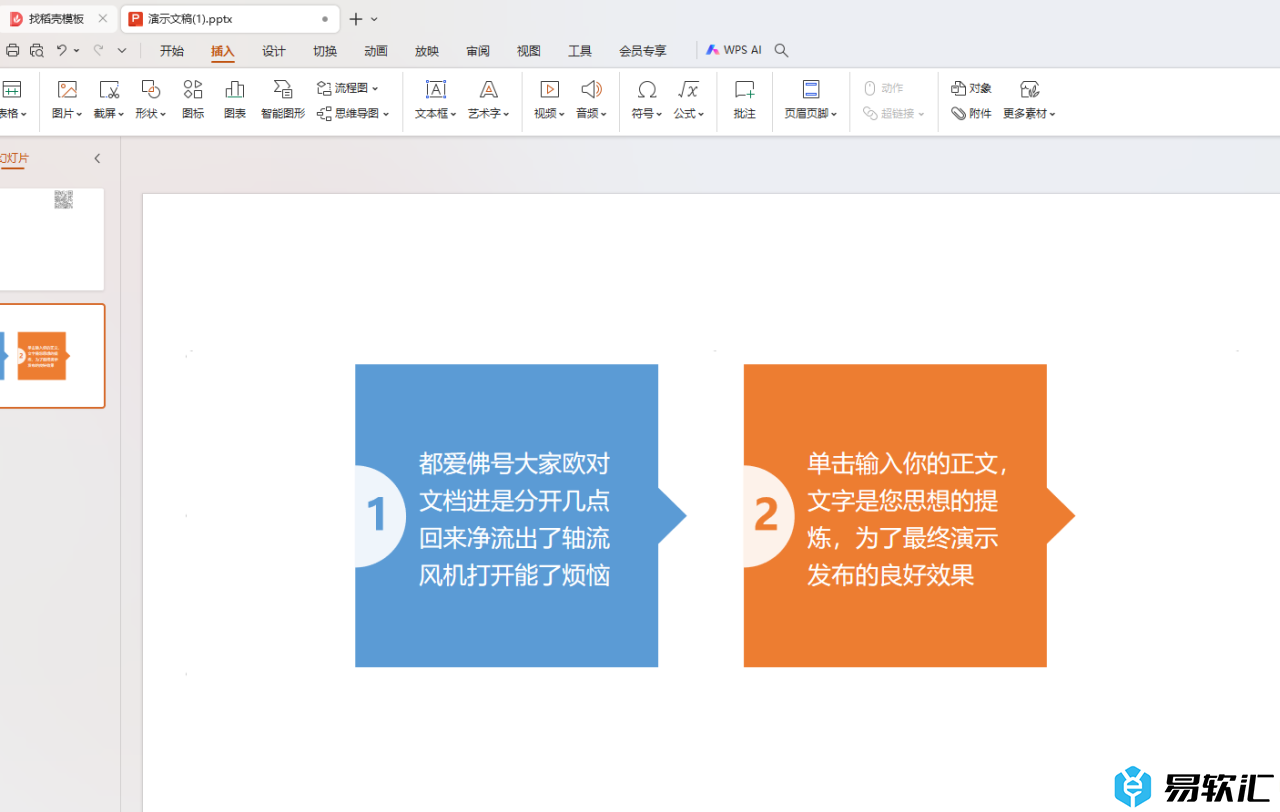
方法步骤
1.首先,我们需要在页面上将【插入】点击打开,然后在工具栏中将【文本框】进行点击一下,在页面上框选出自己需要的文本框进行文字内容的输入。
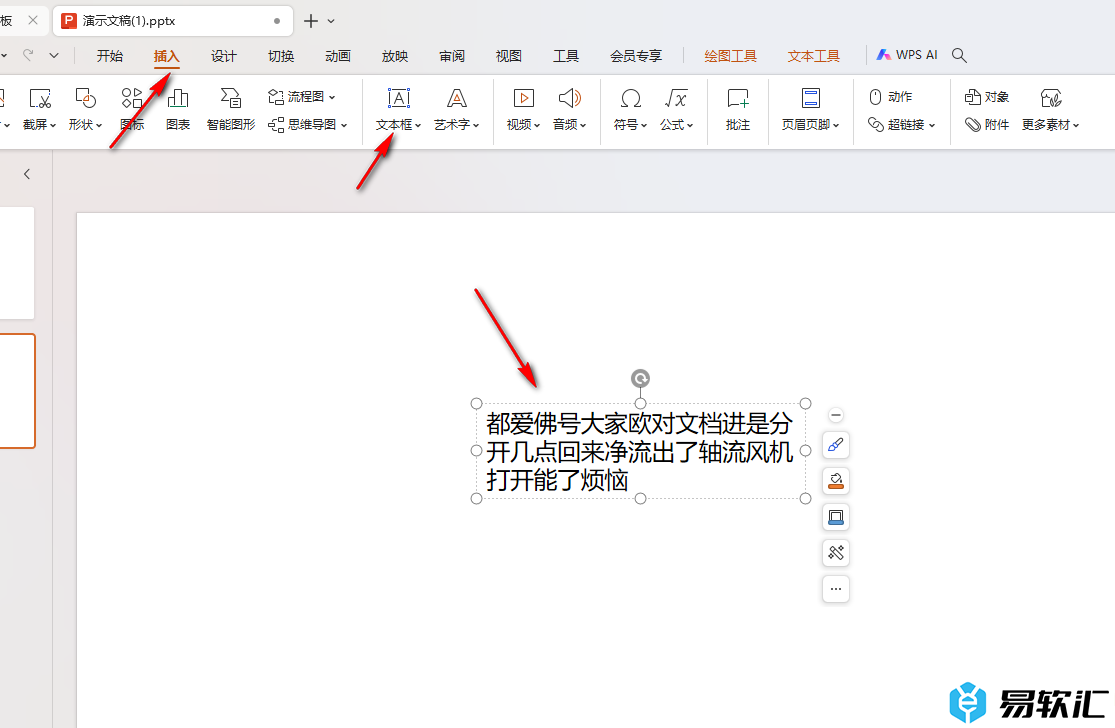
2.之后,我们将页面上方的【文本工具】点击打开。
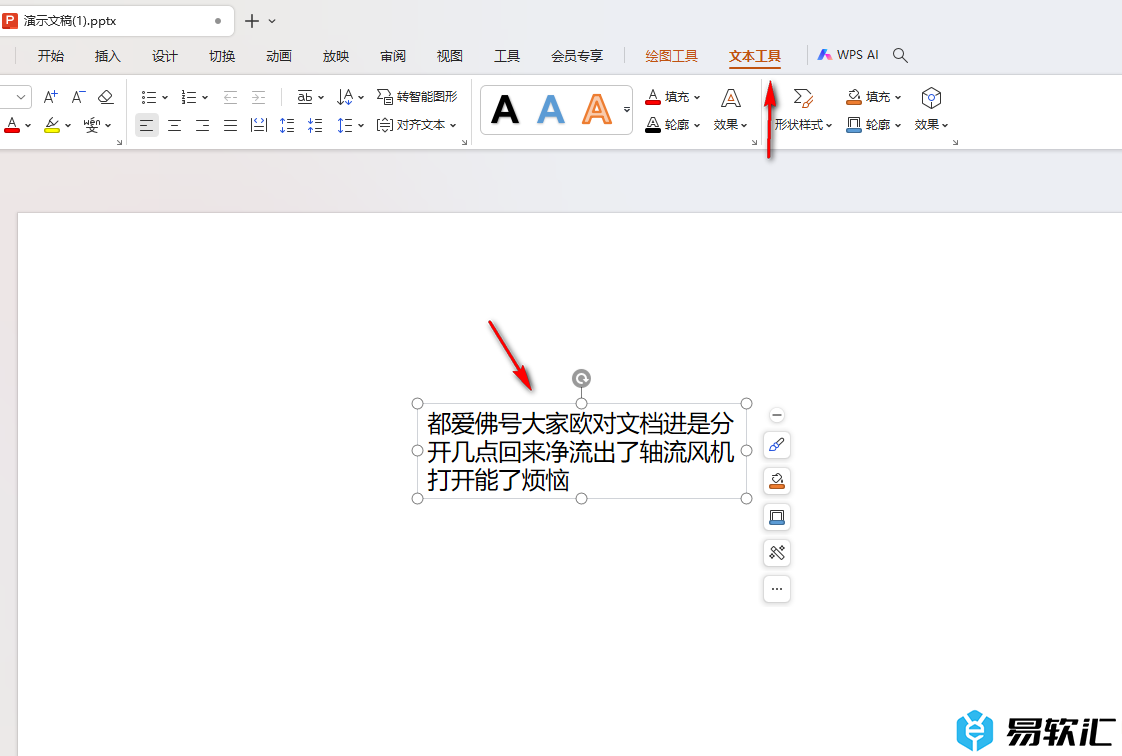
3.那么在打开的窗口中,有一个【转智能图形】选项,我们需要将其点击打开。
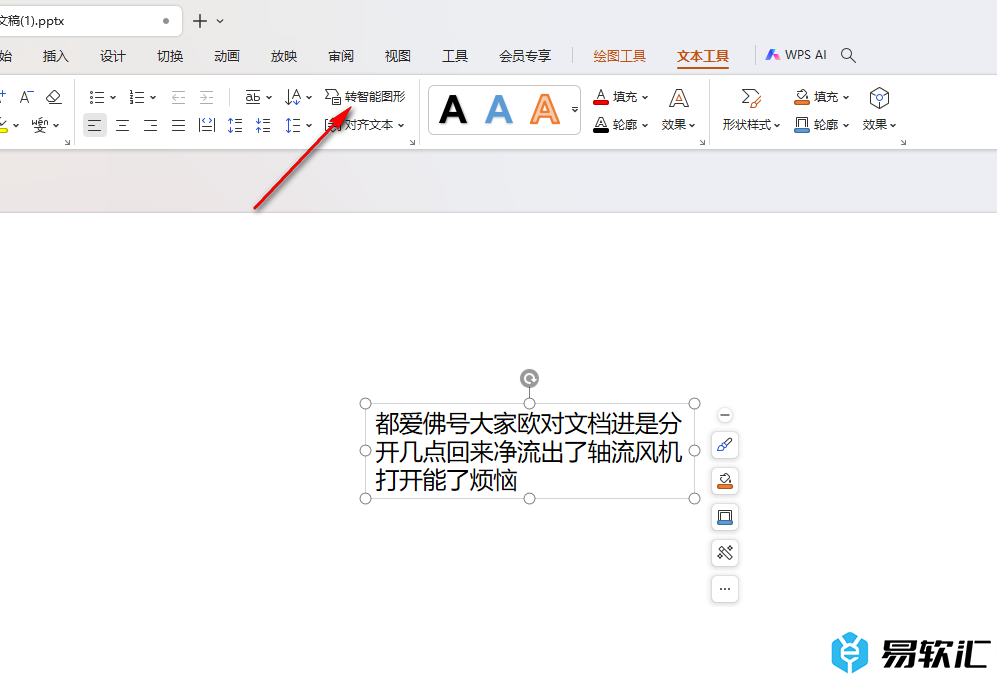
4.这时候,我们就可以在打开的窗口中,选择【免费】选项,然后在页面上选择自己喜欢的一种图形进行插入即可。
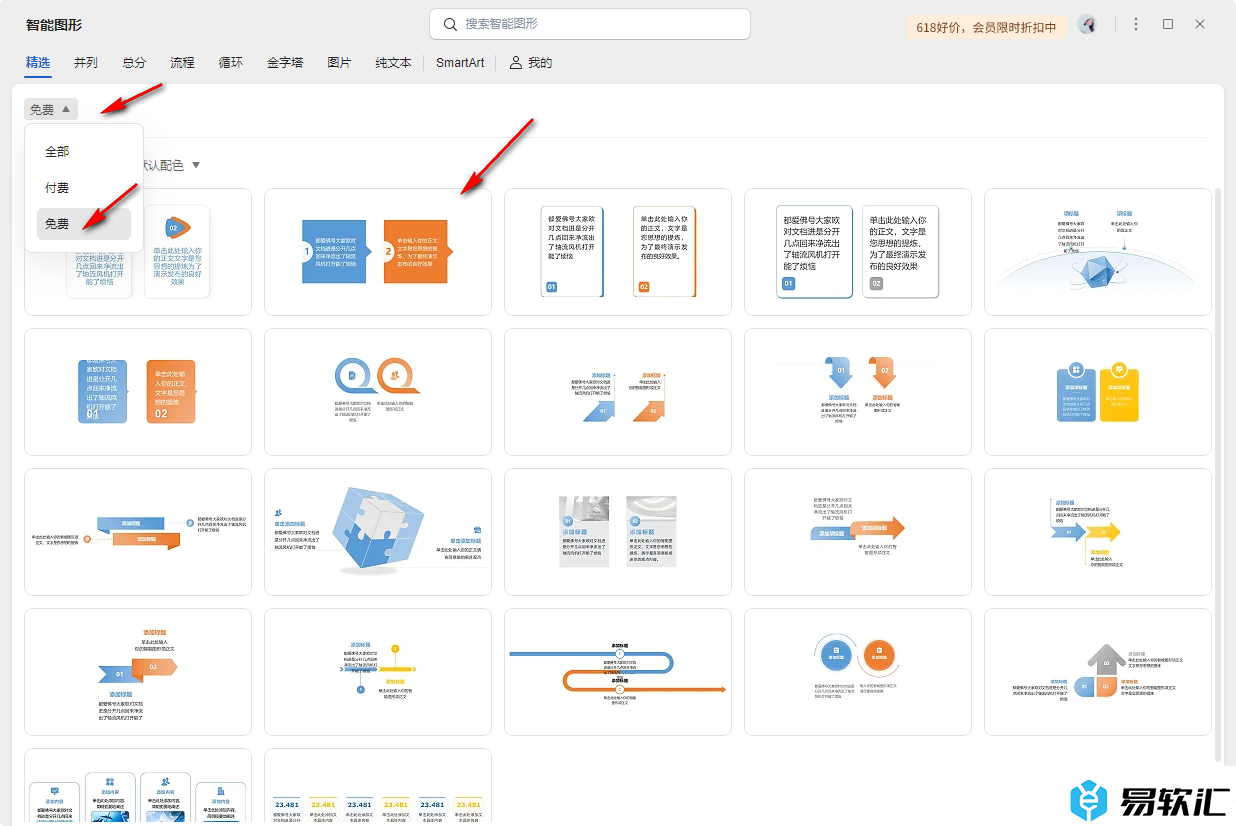
5.那么我们的幻灯片中的文字就会显示为相关的图示,你可以在工具栏中还可以将图示的方框颜色进行更改设置。
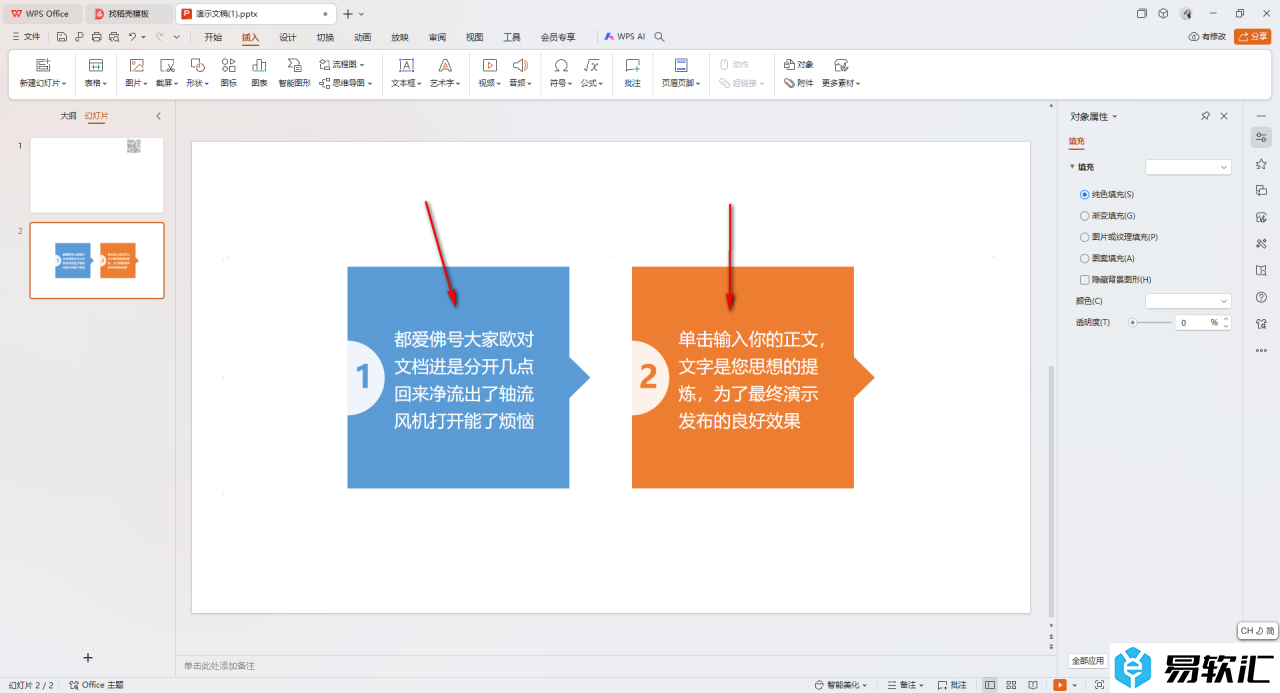
以上就是关于如何使用WPSPPT设置将文字进行转换成图示的具体操作方法,我们在使用这款软件的过程中,想要将其中输入的文字进行图示的转换操作,那么我们就可以按照上述的教程进行操作一下即可,感兴趣的话可以操作试试。






